我们在使用电脑的时候,很多小伙伴都会给自己的电脑设置一个密码。但是在使用一段时间过后,如果觉得密码太过繁琐甚至有忘记密码的风险想要取消开机密码时,很多小伙伴不知道win10取消开机密码怎么操作。那么今天小编就来跟大家分享win10取消开机密码的详细教程。下面就让我们一起来看看吧。
win10取消开机密码的详细教程:
1.按下“Win+R”组合键,打开运行窗口。

2.输入Control Userpasswords2命令,点击确定。
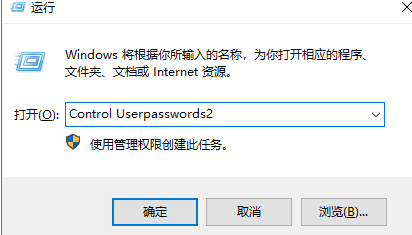
3.取消勾选“要使用本计算机,用户必须输入用户名和密码”,点击确定即可。
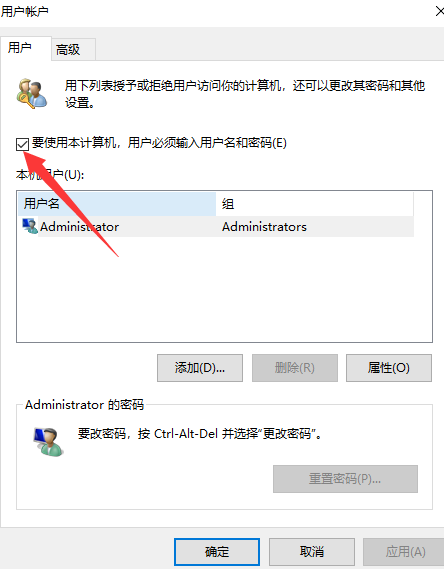
以上就是win10取消开机密码怎么操作的详细教程啦!是不是很简单呢?

我们在使用电脑的时候,很多小伙伴都会给自己的电脑设置一个密码。但是在使用一段时间过后,如果觉得密码太过繁琐甚至有忘记密码的风险想要取消开机密码时,很多小伙伴不知道win10取消开机密码怎么操作。那么今天小编就来跟大家分享win10取消开机密码的详细教程。下面就让我们一起来看看吧。
win10取消开机密码的详细教程:
1.按下“Win+R”组合键,打开运行窗口。

2.输入Control Userpasswords2命令,点击确定。
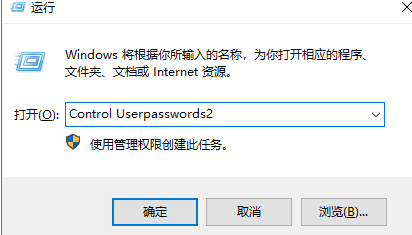
3.取消勾选“要使用本计算机,用户必须输入用户名和密码”,点击确定即可。
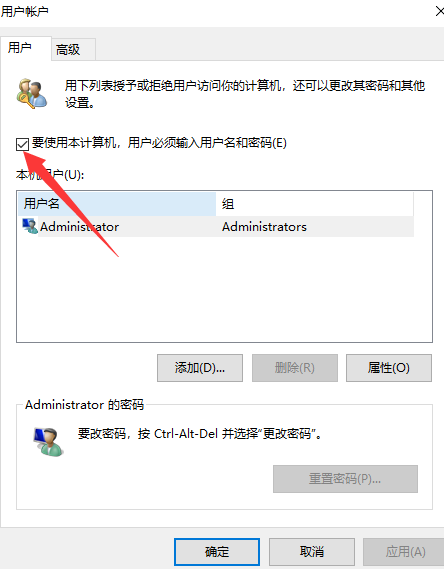
以上就是win10取消开机密码怎么操作的详细教程啦!是不是很简单呢?




